نلاحظ ان الاداه تعرفت على الويندوز و الحزمة الامنية المدمجه معه
نلاحظ ان الاداه تعرفت على الويندوز و الحزمة الامنية المدمجه معه
تم الانتهاء من الدمج بنجاح
8 – لانشاء اسطوانة bootable علىDVD , CD
الان نعود لبرنامج nLite لتنفيذ أخر خطوة
و هى انشاء ملف Iso لعمل CD bootable
او الحرق على اسطوانة مباشرة
 1 – اختيار احد النظم
1 – اختيار احد النظم
- نسخ مباشر على اسطوانة ( يتطلب وجود أسطوانة فارغة وCD_R )
- نسخ من صورة
- انشاء صورة- الحرق على اسطوانت قابلة لاعادة النسخ
2 – عنوان الاسطوانة
3 – انشاء ملف ISO ( مهم جدا )
4 – Explore : عند الرغبة باضافة ملفات الى الاسطوانة ليس بالضرورة ان يكون لها علاقة بالويندوز
بعد حصولك على ملف ISO فقد حصلت على نسختك الجديدة المعدلة
والف مبروك .. شكرا واتمني ان اكون وفقت في هذا الموضوع
[/center]